问题:如何搞定Excel计算错误的问题?
解答:利用单元格的格式设置来搞定。
具体操作如下:
首先来复习一下如何计算“平均值”。先计算求和(下图 1 处)
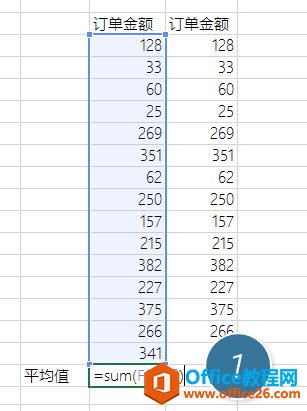
然后在除以数字的个数,难道一个一个数数字有多少?显然不是,用count()函数 (下图 2 处)
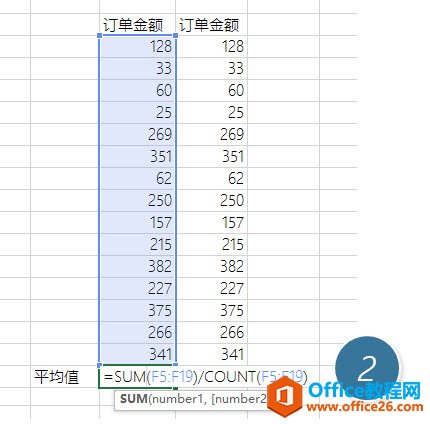
算出来是199.286
我们再来计算另外一列,我们用average函数。大家注意看,公式没错吧!可是计算出来和左边不对呢?

难道是sum() count()组合有问题?那F列也用average函数试试。发现计算出来的数值还是不一样啊!(下图箭头处)
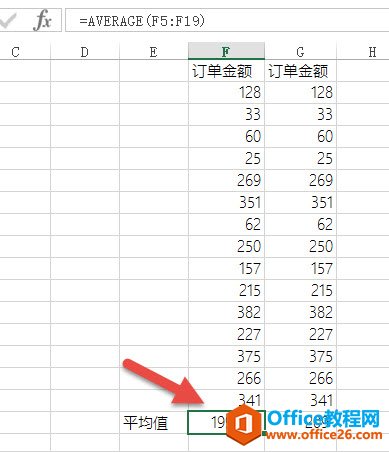
如何实现excel输入规格后实现价格的自动匹配?
有关Excel中数据匹配,脑海中会想到什么?IF函数或者Vlookup或者条件格式。如果能敏锐的想到解决思路,祝贺你已经上Excel的道了。问题:如何用Excel实现输入规格后实现价格的自动匹配?解答
出现这种问题应该如何是好?大家也需要有一个“心眼”,函数算出来的数值就是对的?
接下来,我们来寻求找到问题的方法,方法也很简单,选中数据区域。
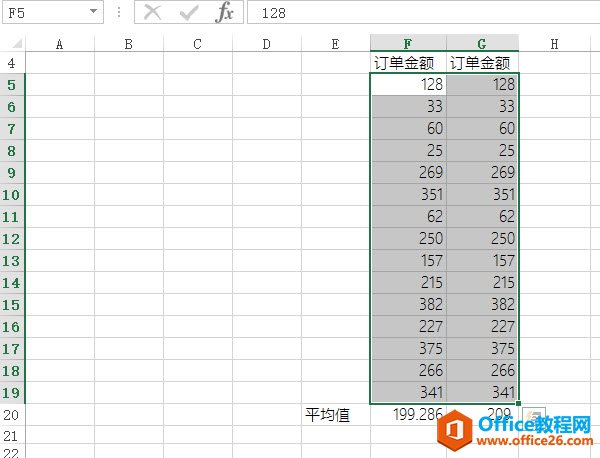
然后按下图顺序,点击“左对齐,居中对齐,右对齐”。(下图箭头处)
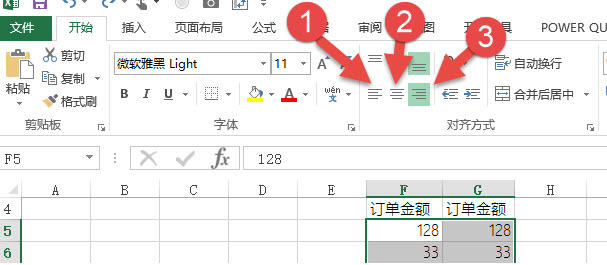
点击完毕后,注意任何对齐方式都不使用。(下图 3 处)就会发现下列数字351是左对齐的。(下图箭头处)
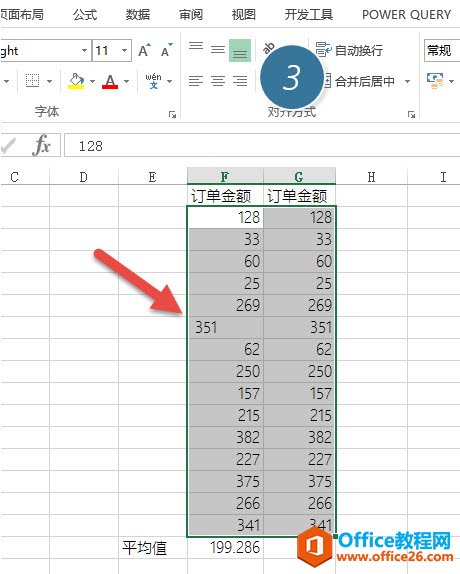
选中351 处的单元格,按Ctrl 1打开单元格格式窗口就发现问题了。原来351是个文本格式而不是数值。将其改为常规即可。(下图4 处)
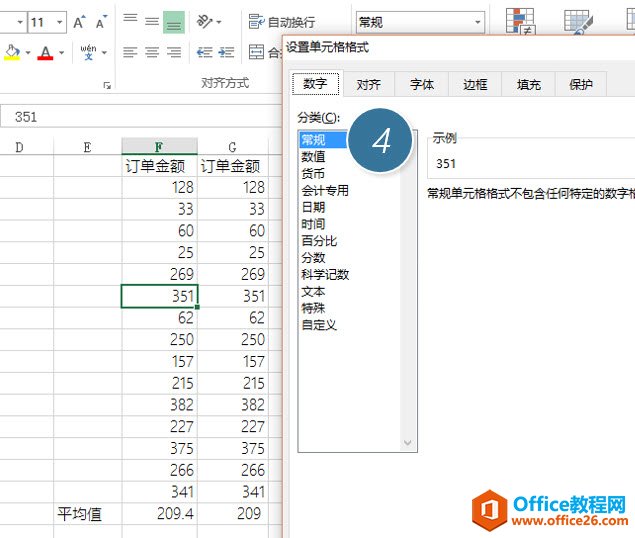
不对呀。上图的平均值还是不对啊,怎么一个209.4 一个是209呢?检查209所在的单元格自定义格式。(下图 5 处)
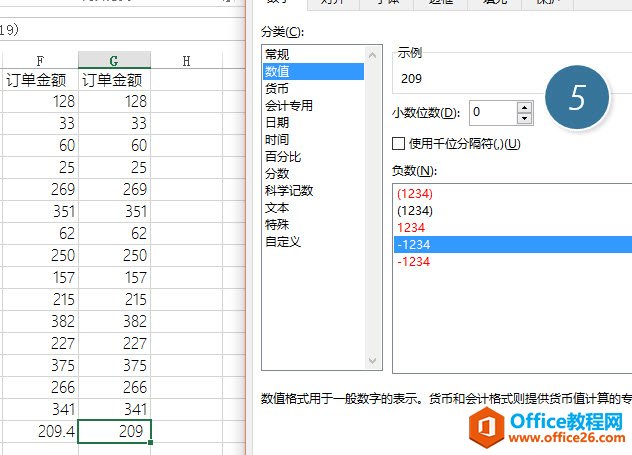
原来是数值的小数点被改为了0 。这里牛闪闪告诉大家,数值这里最好保持小数位置2位,尤其是财务统计的小伙伴们要注意。
excel如何进行日期区间内(间隔)的数据统计?
操作方法如下:将光标置于数据区内,然后插入-数据透视表(下图1处)将字段日期与营业额分别拖拽到下图所示位置。(下图2处)你会发现数据呈现效果与插入透视表前一模一样。(下






